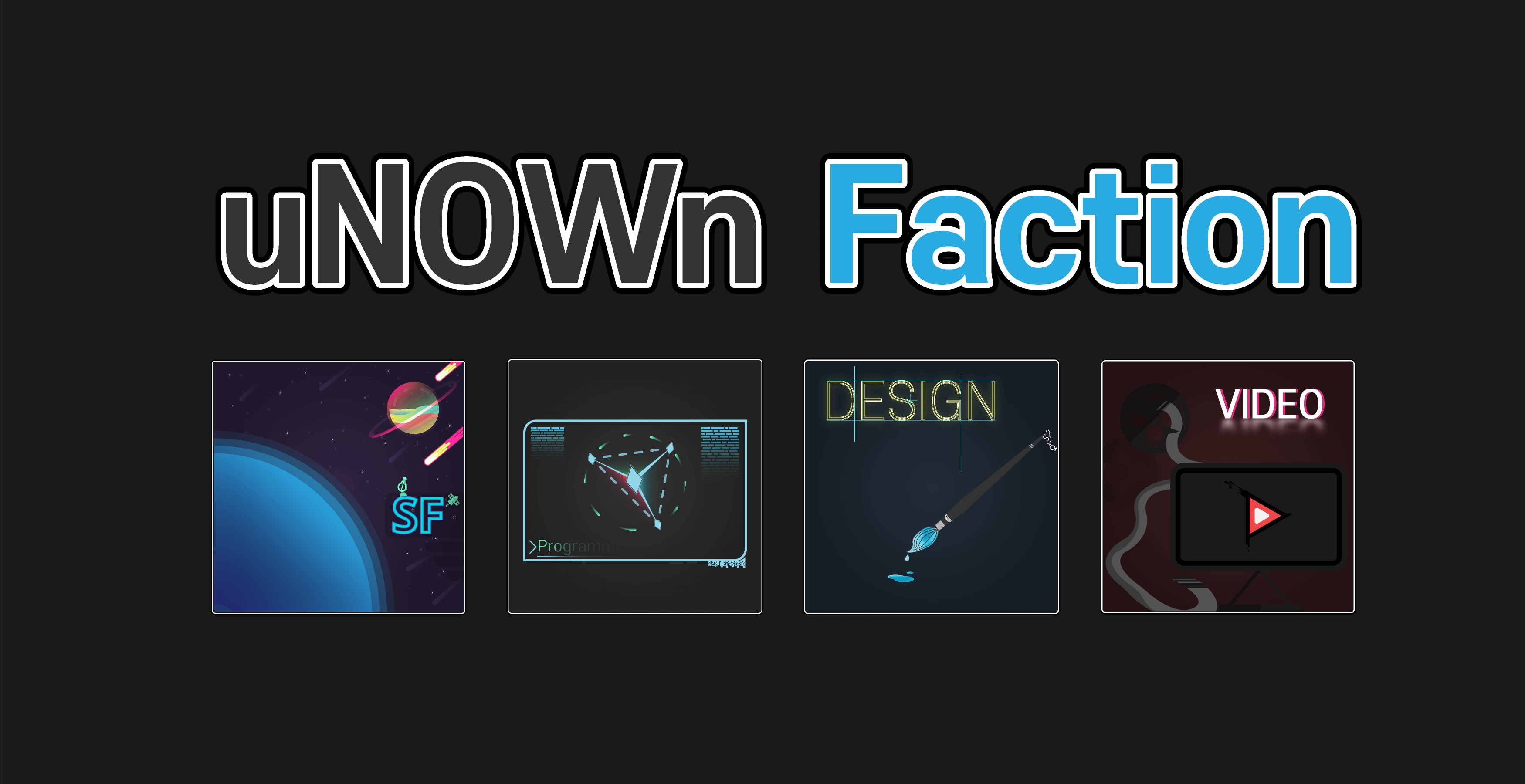[Godot Engine] 01 - 고도 엔진 설치하고 실행해보기

본 게시글은 'HeartBeast'의 Make an Action RPG 파트의 내용을 다룹니다.
첫 파트인 고도 엔진 설치법입니다.
고도 엔진을 써보기 위해서 다운로드 사이트로 가봅시다.
이 글에서는 '윈도우' 사용자에 대한 설치법과 차후 윈도우 환경을 기반하여 설명하므로 참고 바랍니다.

다운로드 사이트에 방문했다면, 본인의 윈도우 환경에 맞춰 각각 32, 64bit 받으시면 됩니다.
해당 사진에 나와있는 버전인 Godot 3.2.3 맞춰 내용을 진행할 터이니 이점 참고 바랍니다.
만약에 다운로드가 안될 경우 아래 링크를 이용해주세요.
>> 3.2.3 Version [32bit, 64bit] - Google drive link

다운로드가 끝나셨다면 압축을 풀어 실행시켜 줍시다.
실행을 하셨나요?
웬 도스 창 하나와 이런 프로그램이 우리를 반겨줍니다.

팝업창 하나와 함께 현재 프로젝트가 없다고 알려주네요. 우선은 해당 팝업창을 닫아주도록 합시다.


지금 보시면 프로젝트 편집기의 언어 설정이 'ko'로 되어 있는 것을 확인할 수 있습니다.
이 부분을 클릭해 'En'으로 바꿔 주도록 합니다.

지금 하는 세팅은 앞으로의 내용이 영어 편집기 기반 환경에서 진행됩니다.
본인이 한국어로 편집기를 사용하고 싶으시다면 해당 단계는 건너뛰시길 바랍니다.
반대로 영어에서 한국어로 바꾸시는 경우 똑같이 저 부분을 클릭하여 'ko'로 바꿔주시면 됩니다.

성공적으로 바꾸셨다면 '지금 다시 시작'을 눌러 다시 실행시켜 줍시다.

아까 처음에 봤던 팝업창과 같습니다. 닫아주시면 됩니다.

'New Project'를 클릭해 프로젝트를 생성해주시고 'Browse'를 눌러 경로를 지정합시다.

저는 대충 따로 폴더를 만들어서 경로를 지정하였습니다. 여러분들도 원하는 곳에 경로를 지정해주시면 됩니다.
프로젝트 이름(Project Name) 같은 경우는 편한 대로 'Action RPG'라고 적당히 지어주겠습니다.
원하는 이름이 있다면 그걸로도 좋습니다.
설정이 다 끝났다면 'Create&Edit'을 눌러 진행합시다.

진행을 하게 되면 로딩과 함께 처음 보는 에디터가 켜집니다. 이것이 고도 엔진 에디터 툴입니다.
한번 엔진 툴에 대해서 살펴보시면 좋습니다. (도구는 어디 있고 창은 무엇이 있는지)
저는 다음 파트인 리소스 임포트와 윈도우 해상도 조절 편에서 이어서 진행하겠습니다.
'개발일지 > 고도' 카테고리의 다른 글
| [Godot Engine] 05 - 충돌 제어 (1) | 2021.02.01 |
|---|---|
| [Godot Engine] 04 - 주인공의 움직임을 자연스럽게 해보기 (3) | 2021.01.13 |
| [Godot Engine] 03 - 스프라이트 이해와 활용 (2) | 2020.12.31 |
| [Godot Engine] 02 - 리소스 임포트와 윈도우 해상도 조절 (0) | 2020.12.27 |
| [Godot Engine] 00 - 고도 엔진과 개발하는 2D 액션 RPG 게임 (0) | 2020.12.23 |